Istaknuti Proizvodi
Danas imam posebnu poslasticu za vas. Obično radim sve svoje Photoshop tutorijale na blogu. Ali obično postoji 5-10 ili više načina za postizanje bilo kojeg zadatka ili rezultata u Photoshopu. I kad jednom imam određene načine koji djeluju kod mene, to je ono što vas učim. Stoga bih svako malo volio objaviti gostujući tutorial za Photoshop za novu perspektivu i novi zaokret.
Ako ikada imate jedan koji želite podijeliti, kontaktirajte me na [email zaštićen].
Današnji vodič je David S. Rosen. On će vas naučiti jednom od načina da uklonite te neugodne lokalizirane probleme sa bojama. Isprobao sam ovo na nekoliko fotografija - jako je dobro djelovalo na fotografijama sa svjetlosno izoliranim problemima u boji, ali nekolicini sa super dubokim odljevima bilo je potrebno još nekoliko koraka (s miješanjem i radom u krivinama) ili nekim drugim teškim radovima.
Nadam se da će vam ovo pomoći da popravite neke od boja. Za mnoge druge „Trikovi za korekciju boja“ pogledajte moje mrežne grupne radionice „Fiksiranje boja“.
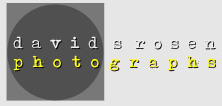
Popravljanje lokaliziranog lijevanja boja
Nisam 100% siguran gdje sam to prvi put naučio…. Mislim da je to bilo od Katrin Eismann. Ova metoda izvrsno djeluje na lokaliziranim odljevima boja na koži.
Evo problema. Možete vidjeti užasan zeleni odljev na nosu, na boku lica i na kosi uzrokovanoj drvećem na kojem je stajala. Kada sam prvi put snimio ovu fotografiju, nisam to mogao popraviti na način koji me zadovoljio a pokazao sam ga samo u crno-bijeloj tehnici.
Počet ćemo s nosom. Napravim grubu selekciju oko područja koje treba ispraviti i uporedim odabir. U CS4 (i CS3) podudaram se s dijalogom „Refine Edges“. U ranijim verzijama PS-a, samo odaberite "pero" u izborniku "Select".
Dalje ću stvoriti novi Hue / Sat sloj. Budući da sam već odabrao, sloj nijansa / sat otvara se maskom sloja koja se kasnije može prilagoditi ako je potrebno. U dijalogu Hue / Sat odabirem boju najbližu postavi koju ispravljam. Ovdje sam izabrao „Zelene“ (1). Dalje, pomoću kapka za kapke (2) napravim odabir ravno u području s bojama (3). Raspon boja (zaokružen) odražavat će vaš odabir.
Sljedeći…. Odaberite kapicu za kap “minus” (1). Kliknite na područje na kojem koža izgleda onako kako biste željeli da izgleda nakon što se ispravi (2). Ono što poručujete PS-u je da suzi onu izvornu boju koju ste odabrali oduzimajući normalnu boju od boje gipsa, ostavljajući iza sebe samo gips. Opseg boja vidjet ćete uskim dok oduzimate "normalnu" boju.
UREDU. Evo gdje to postaje cool. Prvo upotrijebite klizač zasićenja (1) da smanjite zasićenost boje. To moraš učiniti na oko. Obično završavam u opsegu od -10 do -30. Ako odete predaleko, područje će početi siviti na vama…. samo se vrati gore. Dalje, pomoću klizača nijanse (2) prilagodite boju koju vidite. Opet, urađeno okom. Na kraju, možda ćete se malo poželjeti igrati s klizačem lakoće. Često ću se vratiti na "Master" kanal prije nego što to učinim. Gledaj! Nema više boja!
Učinio je potpuno istu stvar sa četiri druga izbora i slojevima nijansa / stat kako bi popravio vrat, kosu i bočnu stranu lica. Budući da je svako od ovih podešavanja na zasebnom sloju, možete podesiti neprozirnost za svako zasebno, možete se vratiti i prilagoditi podešavanja, a možete se čak i vratiti i po potrebi fino podesiti svoju masku.
I evo konačnog proizvoda!
Nakon što to učinite nekoliko puta, možete ispraviti lokalizirani odljev boja za samo minutu ili dvije. Nadam se da ovo pomaže nekolicini ljudi!
Bez komentara
Ostavite komentar
Morate biti prijavljeni objaviti komentar.










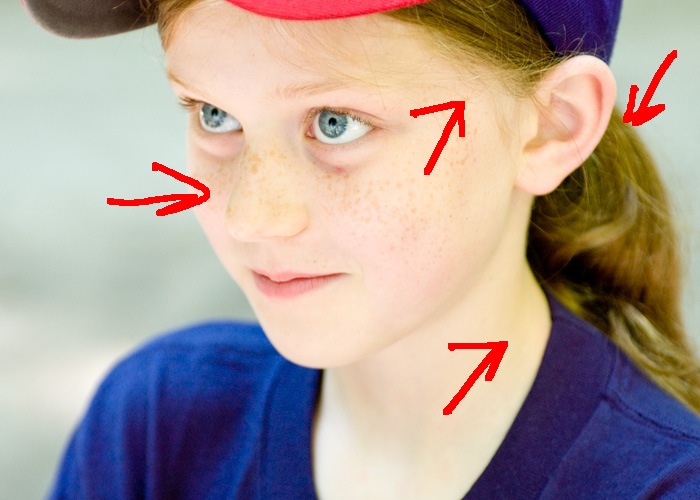
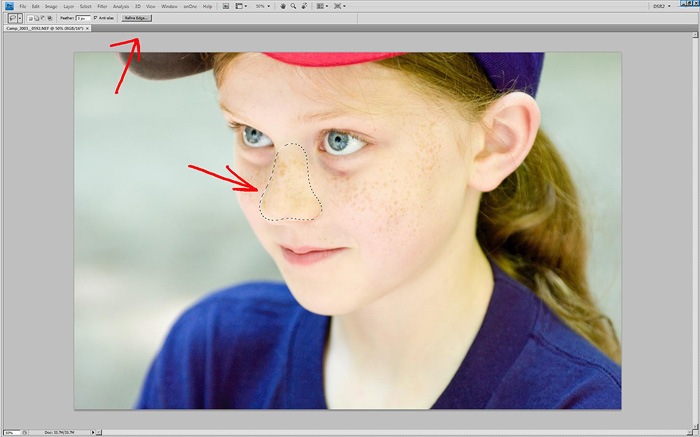
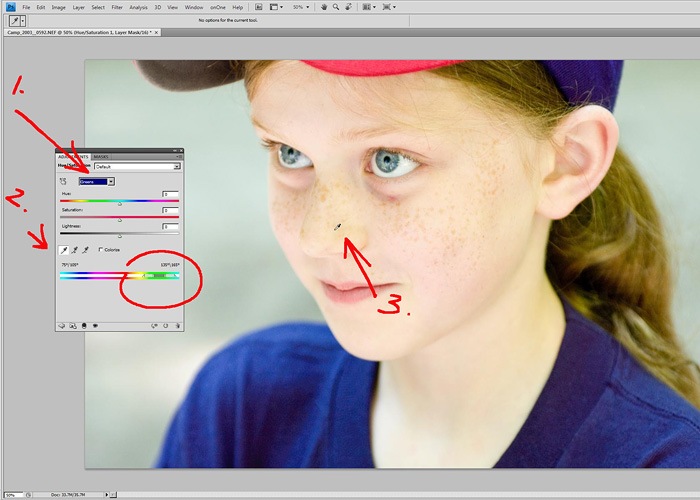
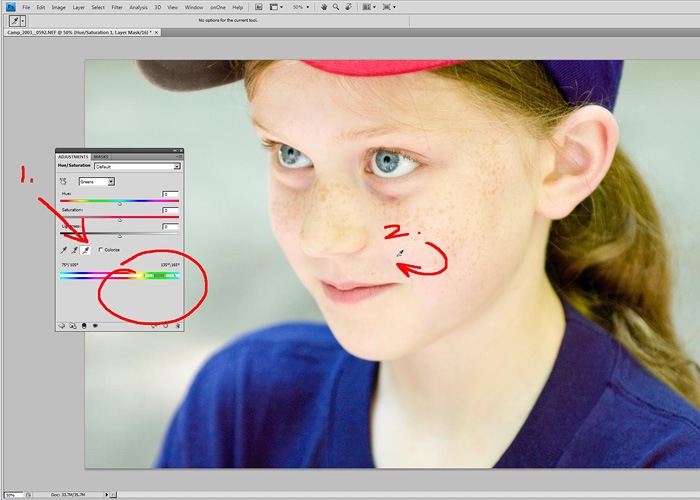
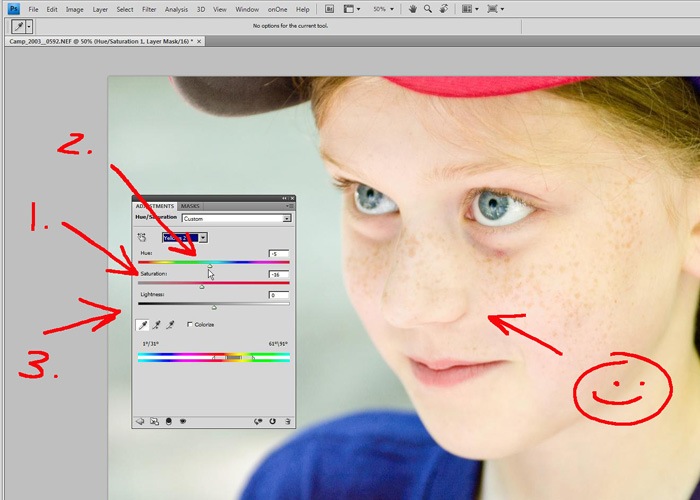
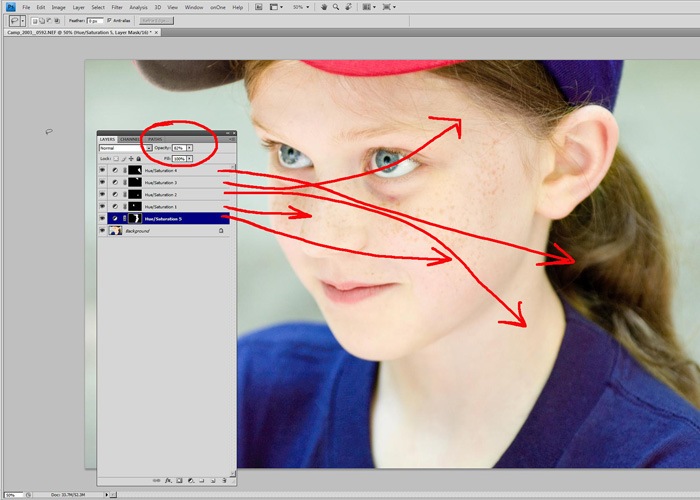






























Hvala na ovom savjetu .. Imam nekoliko užasnih odljeva u boji na nedavnoj foto sesiji ... Nadam se da je ovo trik !!
Hvala puno! Ovo dolazi u savršeno vrijeme! Tražio sam kako popraviti odljevke boja s nedavne sesije ... recimo samo da je to što sam radio potrajalo duže! Ovo je sjajno 😀
Volim učiti nove načine da radim isto - hvala što ste podijelili njegovu tehniku!
Da sam barem imao ove informacije ranije, mogao bih utrošiti MNOGO manje vremena dotjerujući neke fotografije za klijenta koji se vjenčao u svojoj kući u štali i objesio (recite to sa mnom, uhhhh) plave cerade za pokrivanje štala s konjima. Taman sam im skoro rekao da mogu zaboraviti bilo koju dobru fotografiju sa ceremonije! Hvala, Jodi što je podijelila tako sjajne informacije!
Wow, ovo je najbolji tutorial o ovome koji sam do sada vidio! Hvala na dijeljenju!
Ovo je super, moram to probati !!
HVALA TI!!! Upravo sam radila bebu staru 3 tjedna i imala je odljeve crvene i žute boje sa svijetlog jastuka na koji je ležala! Samo sam pokušavao smisliti kako to popraviti i hoila! Zahvaljujući tebi, ona je popravljena !! HVALA DAVIDU !!!
Ovo je bilo super! Imao sam fotografiju koja je imala lošu boju iz jarko ružičaste majice i ovo je sjajno djelovalo !! Puno hvala na podjeli !!!
Sjajan savjet. Hvala ti, Davide.
Mmmm - Tačno radim sa zubima, ali nikada nisam pomislio da to koristim za bilo šta drugo. Hvala!
Puno hvala na korisnom savjetu! Imam samo PSE 6, ali i tamo mogu učiniti da to funkcionira. Jedva čekam da posjedujem verziju CS-a kako bih mogao dobiti neke od vaših fantastičnih setova akcija!
Puno hvala na savjetu! Ovaj je sjajan i drago mi je što sam se vratio u dane koji su mi nedostajali s prošlošću, dok sam bio tako ludo zauzet za sobom.
Wow, hvala na sjajnom savjetu!